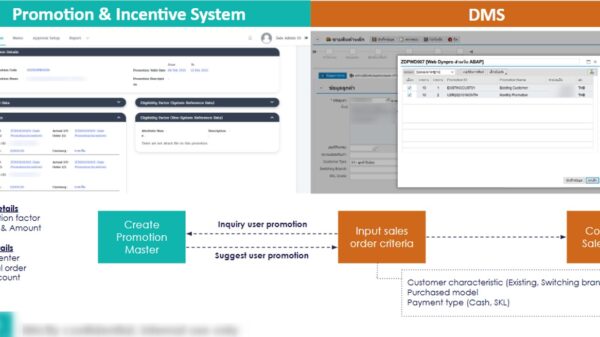วันนี้ทีมงาน Notebook4Game มีเคล็ด แต่ไม่ลับมาเล่าสู้ให้เพื่อนๆได้ฟังว่า การตั้งค่าการ์ดจออย่างไรกันนะ จะทำให้เราเล่นเกมโหด ๆ ให้ได้ความลื่นให้มากขึ้นกว่าเดิม ทางทีมงานจึงได้จัดบทความนี้ หวังว่ามันจะเป็นประโยชน์ต่อเพื่อน ๆ กันนะ พร้อมแล้วมาเริ่มกันเลย

ทำไมเล่นเกมไม่ลื่น ?? การที่เราเล่นเกมแล้วไม่ลื่นเป็นผลมาจากการทำงานประมวลผลภาพ 3D ที่หนักเกินไปของการ์ดจอ ซึ่งถ้าการ์ดจอใครแรงมีประสิทธิภาพสูงก็สามารถทำงานหนักๆได้ แต่ถ้าใครมีการ์ดจอไม่สูงก็ยากที่จะเล่นเกมได้ลื่น แต่ก็ยังพอที่จะมีหนทางที่ใช้ให้การเล่นเกมของเรานั้นได้ประสิทธิภาพที่ลื่นขึ้นได้ พร้อมแล้วเรามาดูวิธีการปรับแต่งกันเลยดีกว่าครับ
?????????????????????????????????????????????
การตั้งค่า
NVIDIA

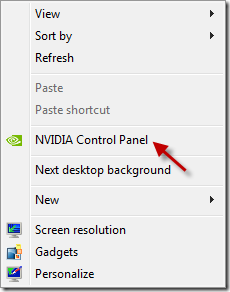
ขั้นตอนที่ 1 คลิกขวาที่ Desktop >> เลือก NVIDIA Control Panel
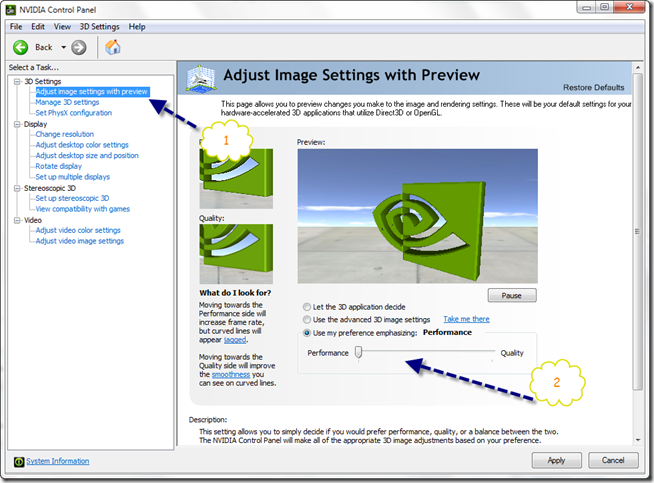
ขั้นตอนที่ 2 คลิกที่ Adjust image setting with preview >> เลือก Use my preference emphasizing >> เลื่อนมาที่ Performance >> กด Apply
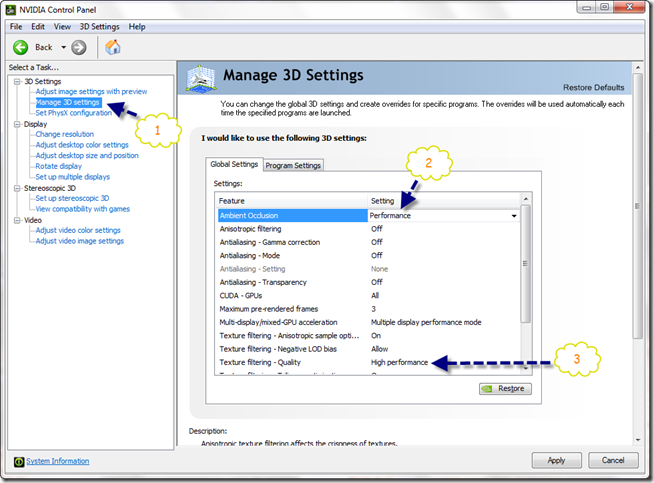
ขั้นตอนที่ 3 คลิกที่ Manage 3D setting >> เลือก Ambient Oclusion เป็น Performance >> เลือก Texture filtering เป็น High performance >> กด Apply
?????????????????????????????????????????????
AMD or ATI

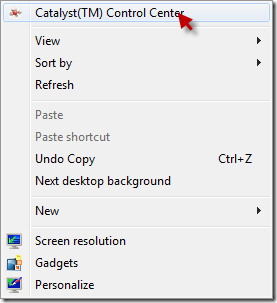
ขั้นตอนที่ 1 คลิกขวาที่ Desktop >> เลือก Catalyst(TM) Control Panel
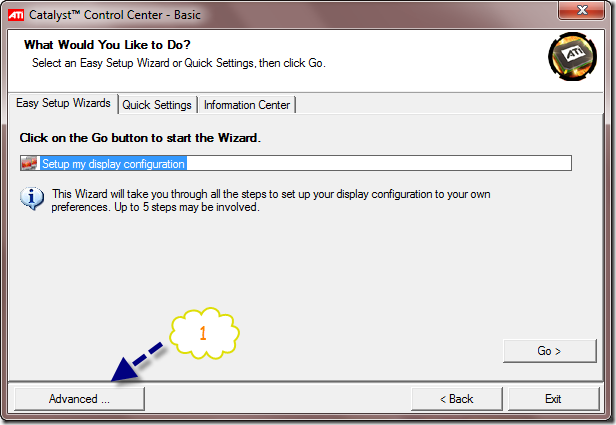
ขั้นตอนที่ 2 คลิกที่ปุ่ม Advanced..

ขั้นตอนที่ 3 คลิกที่ปุ่ม Gtaphics เลือก 3D >> เข้ามาหน้าแรกจะเป็นหน้าของ Standard >> ปรับตรง Standard Setting ให้เป็น Performance >> กด Apply
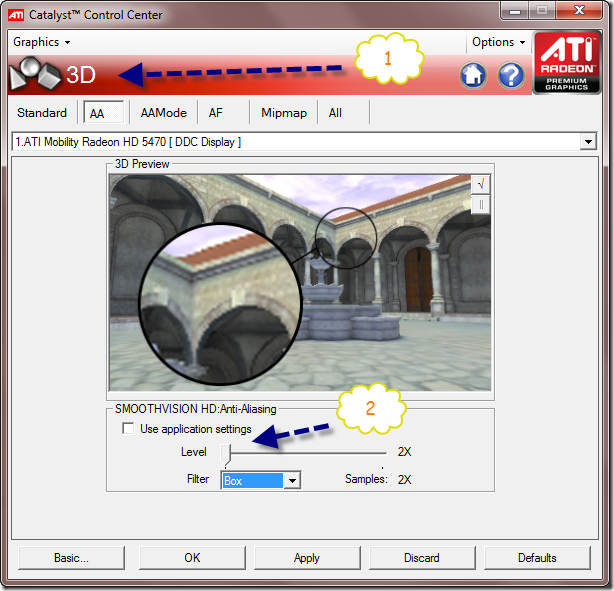
ขั้นตอนที่ 4 เข้ามาหน้าของ AA >> ปรับตรง SMOOTHVISION HD ให้เป็น 2X และตรง Filter ให้เป็น Box >> กด Apply
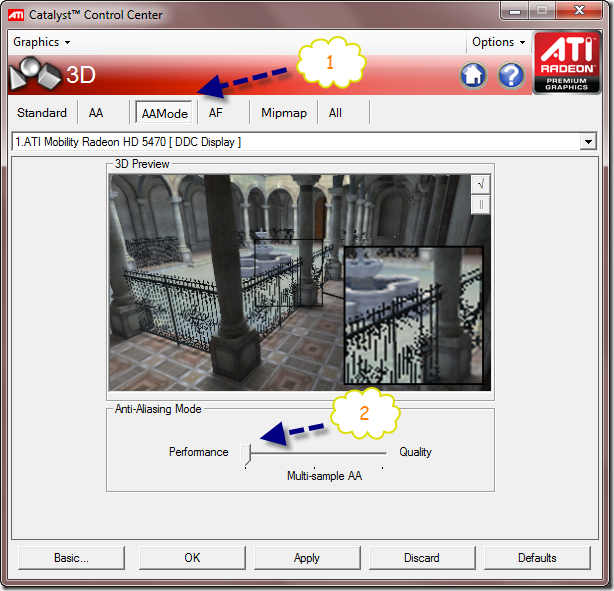
ขั้นตอนที่ 5 เข้ามาหน้าของ AAMode >> ปรับตรง Anti-Aliasing Mode ให้เป็น Performance >>? กด Apply
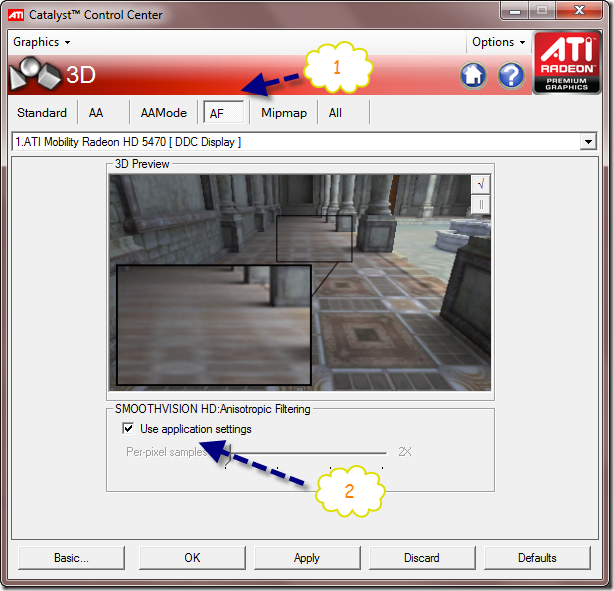
ขั้นตอนที่ 6 เข้ามาหน้าของ AF >> ปรับตรง SMOOTHVISION HD ให้ติ๊กเครื่องหมายถูก >>? กด Apply
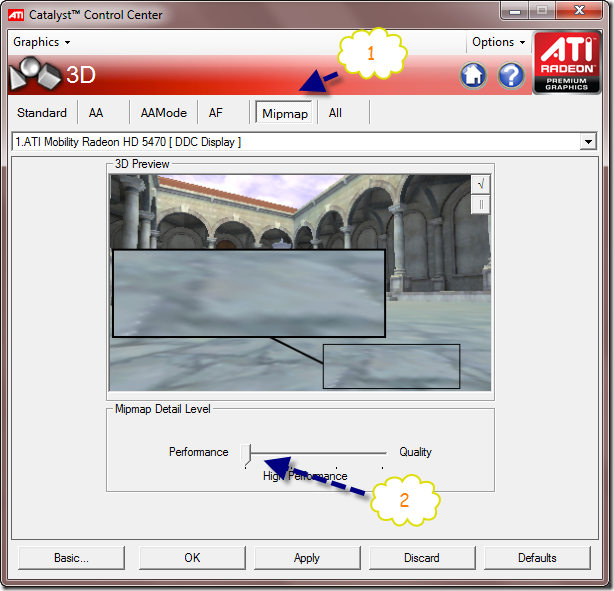
ขั้นตอนที่ 7 เข้ามาหน้าของ Mipmap >> ปรับตรง Mipmap Detal Level ให้เป็น Performance >>? กด Apply
?????????????????????????????????????????????
บทสรุป
ข้อดีในการปรับแต่ง :: ในการเล่นเกมนั้น จะทำให้เล่นได้อย่างลื่นขึ้นมาพอสมควร เพราะได้ลดการทำงานของการ์ดจอลงไป พูดง่ายๆก็คือ ให้ประมวลอย่างเดียว ไม่ต้องทำงานละเอียด
ข้อเสียในการปรับแต่ง :: ภาพที่ได้ออกมาจะมีความสวยงามลดลง รายละเอียดต่างๆในเกมจะลดลง ซึ่งแรกมากับความลื่น

จบลงไปแล้วกับการปรับแต่งเล็กๆน้อยๆ สำหรับเพื่อนๆคนไหน มี Idea ในการปรับแต่งนอกเหนือจากนี้ เรามาแชร์กันได้ใน Comment ด้านล่างเลยครับ